Hogyan hozzunk létre naptárt VB-ben
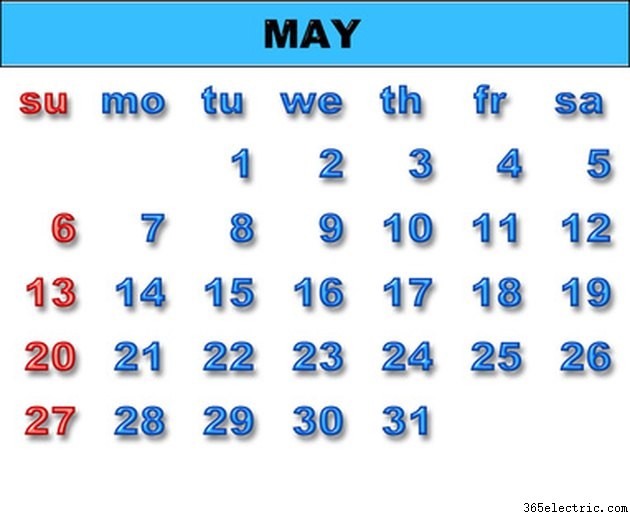
A VB (Visual Basic) tartalmaz egy hasznos vezérlőt, amely néhány lépésben létrehoz egy naptárt. Használhatja ezt a megjelenítéshez anélkül, hogy kódot kellene írnia. Néhány további kóddal a naptár még sok más művelet elvégzésére is módosítható, például egyszerre több hónapot is megjeleníthet, lehetővé teszi a felhasználó számára, hogy bizonyos dátumokat vagy dátumtartományt válasszon ki néhány további művelethez, bizonyos dátumokat, például ünnepnapokat félkövérrel kiemelhet, vagy húzza át a dátumokat más projektekhez.
1. lépés
Nyissa meg a Visual Basic-et, és hozzon létre egy új Standard Exe projektet a „Fájl”, „Új projekt” menüből történő kiválasztásával. Miután a képernyőn megjelenik a „Project1 – Form1(Form)” (Project1 – Form1(Form)) ablak és egy kisebb „Form1” is, mentse el a projektet emlékezetes néven, például „MyCalendar”.
2. lépés
Adja hozzá a MonthView vezérlőt az általános vezérlőelemek listájához a bal oldali ToolBox panelen a legfelső szintű menü "Projekt" elemére kattintva. A legördülő listában kattintson az "Összetevők" elemre. Görgessen lefelé a „Vezérlés” lap alatti listán, amíg meg nem találja a Microsoft részt. Jelölje be a „Microsoft Windows Common Controls 2-6-0” melletti négyzetet a négyzetre kattintva. Kattintson az „Alkalmaz”, majd az „OK” gombra.
3. lépés
Kattintson duplán a "MonthView" vezérlőre, amely most megjelenik az Eszköztárban, valószínűleg az utolsó elemek egyikeként. Ezzel elhelyez egy naptárt az 1-es űrlapon, amely az aktuális hónapot mutatja.
4. lépés
Tekintse át a naptár tulajdonságainak beállításait, amelyek a jobb oldali panelen találhatók. Itt a naptár számos attribútuma szabályozható, beleértve a naptár színét, a cím betűtípus- és betűszínét, a napokat és a dátumokat, a rácsok színeit, hogy a hét melyik napján induljon a naptár és egyebeket. További egyéni tulajdonságok megtekintéséhez kattintson a jobb gombbal magára a naptárra. Az egyéni területen végzett munka nagyobb szabályozást tesz lehetővé, de a fő Tulajdonság ablakban azonnal láthatja a változásokat anélkül, hogy egyik nézetből a másikba kellene oda-vissza lépnie.
Mentse el újra a projektet, ha elégedett a megjelenésével. Nyomja meg az "F5" gombot a projekt futtatásához. Megjelenik a naptár, és a szokásos számítógépes naptárválasztási lehetőségek segítségével előre- vagy visszaléphet hónapokban és években.
Tipp
Ha csak egy alapnaptárt szeretne megjeleníteni sok módosítási vagy programozási kóddal, akkor használjon egy másik vezérlőt a 2. lépésben leírt Összetevők listában, a „Microsoft naptárvezérlő”
Figyelmeztetés
Ha az egyéni tulajdonságok beállításait használja annak szabályozására, hogy egyszerre hány hónapot jelenítsen meg, ne feledje, hogy a betűtípus és egyéb megjelenítési beállítások miatt nem nagyon tudja szabályozni, hogy a kijelző elfér-e a felhasználó képernyőjén, hacsak nem ír be egy speciális kódot a teszteléshez. a megjelenítés előtt.
